Facebook'un gizlilik politikası ve kullanıcı verileri üzerindeki kontrol ile bağlantılı endişeler bir süredir ortalıkta dolaşıyor. Önde gelen sosyal medya portalı da zaman zaman aynı açıklamalarda bulundu. Bununla birlikte, dünya çapında çok sayıda kullanıcı arasında korku sabit kalıyor. Belki de bizi burada aynı sayfada bir araya getiren şey budur. Facebook hesabınızı iPhone ve Bilgisayarda nasıl devre dışı bırakabileceğinizi veya silebileceğinizi inceleyelim.
- Facebook Hesabınızı iPhone veya iPad'de Nasıl Devre Dışı Bırakabilir veya Silebilirsiniz?
- Facebook Hesabınızı Bilgisayardan Kalıcı Olarak Silme
- Facebook Hesabını Devre Dışı Bırakma ve Silme Arasındaki Fark
Facebook Hesabınızı iPhone veya iPad'de Nasıl Devre Dışı Bırakabilir veya Silebilirsiniz?
-
- Facebook Hesabını Geçici Olarak Devre Dışı Bırak
- Facebook Hesabını Kalıcı Olarak Sil
- İPhone'unuzdaki Facebook uygulamasını açın .
- Üç yatay çizgi simgesine dokunarak Menü'ye gidin .
- Aşağı kaydırın ve Ayarlar ve Gizlilik'e gidin .
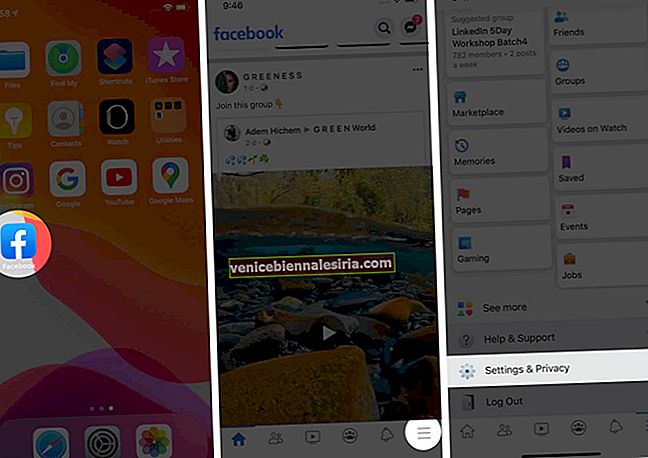
- Ayarlar'a dokunun .
- Aşağı kaydırın ve Hesap Sahipliği ve Kontrolü'nü açın.
- Devre Dışı Bırakma ve Silme'yi seçin .
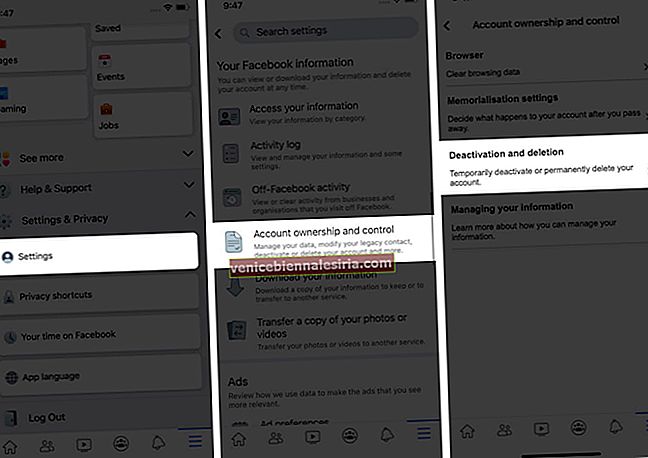
Facebook Hesabını Geçici Olarak Devre Dışı Bırak
- "Devre Dışı Bırakma Hesabı" nı seçin .
- Hesabı Devre Dışı Bırakmaya Devam Et'e dokunun .
- Sonraki sayfada şifrenizi girin.
- Facebook size hesabınızı neden devre dışı bırakmak istediğinizi soracaktır, bu nedenle tercih edilen nedeni seçin ve Devam'a dokunun .
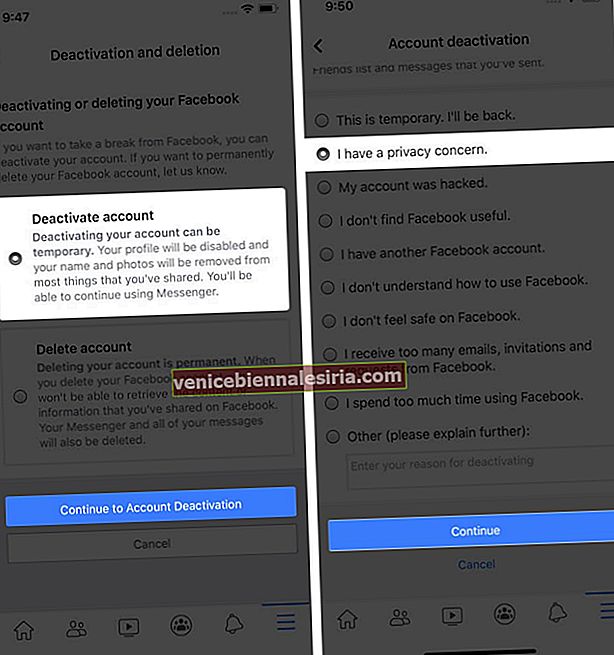
- Eminseniz, tekrar Devam'a basın .
- Sonunda, geçici olarak ara vermek için Hesabımı Devre Dışı Bırak seçeneğine dokunun .
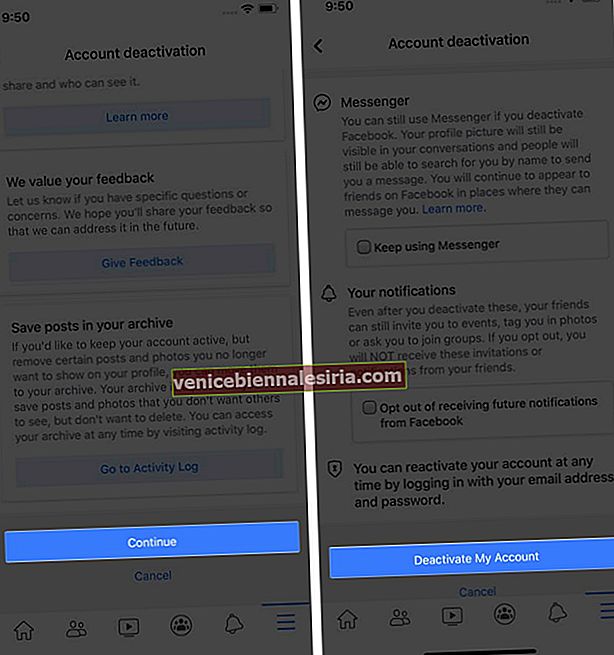 Not: İsterseniz, hesabınız hala devre dışı durumdayken Messenger'ı kullanmaya devam edebilir ve arkadaşlarınızla etkileşime devam edebilirsiniz. Bunu yapmak için, Hesabımı Devre Dışı Bırak sayfasındaki Messenger'ı Kullanmaya Devam Et kutusunu işaretlemeniz yeterlidir.
Not: İsterseniz, hesabınız hala devre dışı durumdayken Messenger'ı kullanmaya devam edebilir ve arkadaşlarınızla etkileşime devam edebilirsiniz. Bunu yapmak için, Hesabımı Devre Dışı Bırak sayfasındaki Messenger'ı Kullanmaya Devam Et kutusunu işaretlemeniz yeterlidir.Facebook Hesabını Kalıcı Olarak Sil
- Hesabı Sil'i seçin ve ardından Hesap Silme İşlemine Devam Et'e basın.
- Bir sonraki sayfada, Facebook, hesabınızı kalıcı olarak silmek yerine, hesabınızda değişiklik yapmak için bazı seçenekler sunacak.
- Silmek istediğinizden eminseniz, tekrar Hesap Silme İşlemine Devam Et'e dokunun .
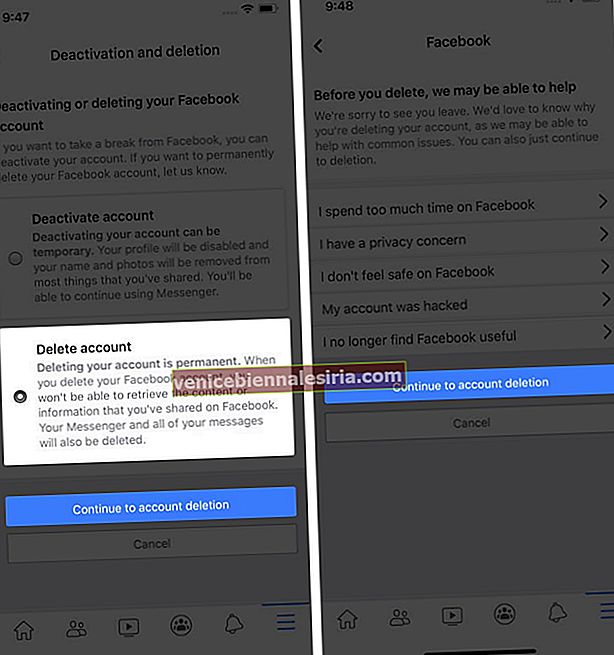
- Tap İndir Bilgisi yedeklemek için mesajların, Profil ve kapak resim ve tüm dahil olmak üzere tüm temel verileri.
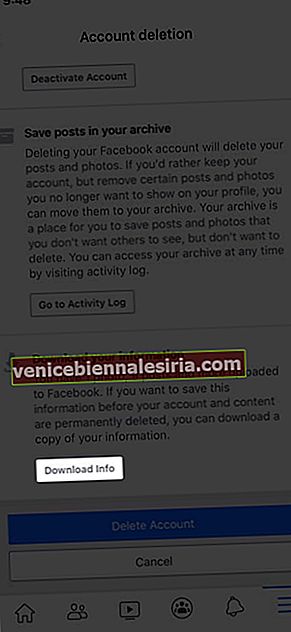 Not : İndirme Bilgilerini seçerseniz, Dosya Oluştur'a dokunmanız ve Facebook'a bilgilerinizin bir kopyasını yapması için biraz zaman vermeniz gerekir.
Not : İndirme Bilgilerini seçerseniz, Dosya Oluştur'a dokunmanız ve Facebook'a bilgilerinizin bir kopyasını yapması için biraz zaman vermeniz gerekir. - Verilerinizi yedeklemek istemiyorsanız Hesabı Sil'e dokunun .
- Şifrenizi girin ve Devam'a dokunun .
- Sonunda, kalıcı hesap silme işlemini onaylamak için Hesabı Sil'e dokunun .
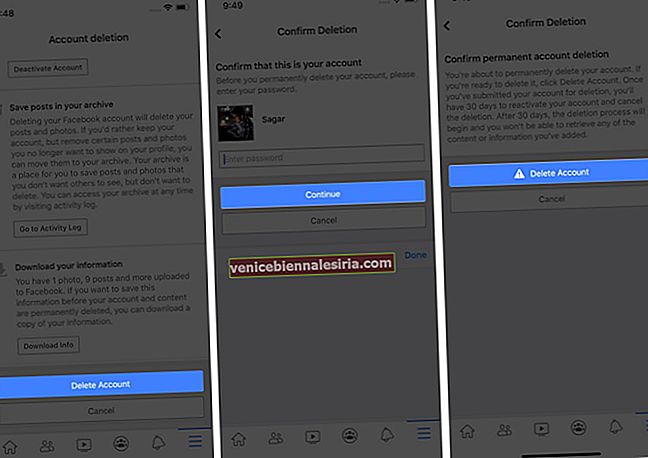
Facebook Hesabınızı Bilgisayardan Kalıcı Olarak Silme
- Web'deki Facebook Sayfayı Sil'i ziyaret edin.
- E-posta adresinize ve şifrenize giriş yapın.
- Hesabı Sil'e tıklayın . Facebook hesabınızı geçici olarak devre dışı bırakmak istiyorsanız, "Hesabı Devre Dışı Bırak" seçeneğini seçebilirsiniz .
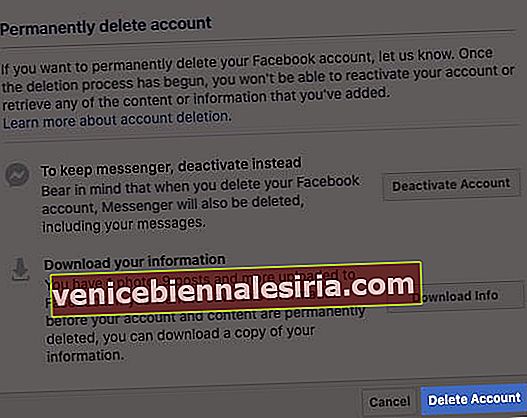
- Şifrenizi girin ve Devam Et'i tıklayın .
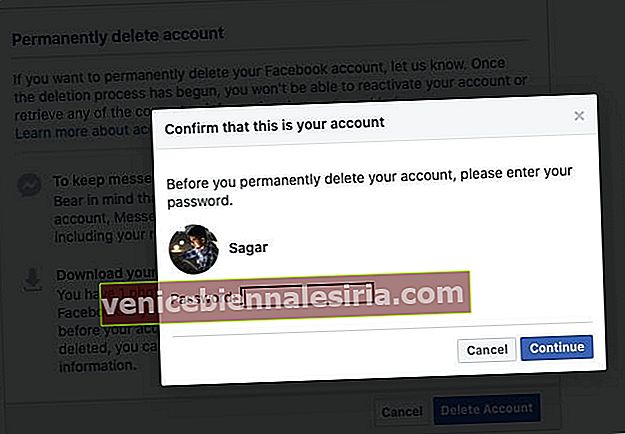
- Hit Sil Hesap kalıcı hesabı silmek için tekrar.
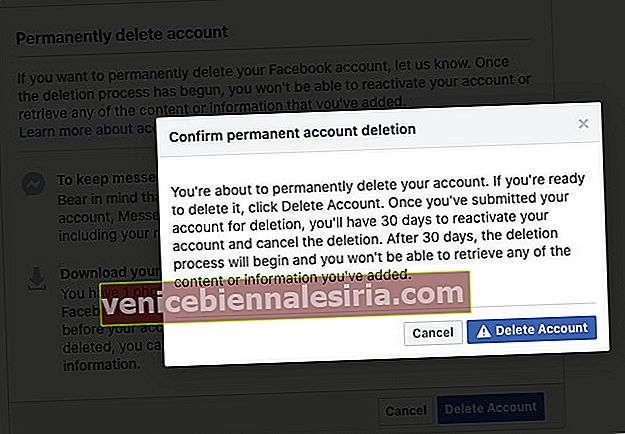 Önemli Not: Facebook, gerçekten geri dönmek istiyorsanız, hesabınızı geri almanız için size 30 günlük bir süre verir. 30 gün sonra tekrar giriş yapamazsınız.
Önemli Not: Facebook, gerçekten geri dönmek istiyorsanız, hesabınızı geri almanız için size 30 günlük bir süre verir. 30 gün sonra tekrar giriş yapamazsınız.
Facebook Hesabını Devre Dışı Bırakma ve Silme Arasındaki Fark
Hesabınızı devre dışı bıraktığınızda,
-
- Facebook'ta sizden başka kimse profilinizi göremez.
- Profiliniz devre dışı bırakılacak ve adınız ve fotoğraflarınız paylaştığınız çoğu şeyden silinecek.
- Messanger'ı kullanabileceksiniz.
- Mesajlar gibi yalnızca belirli bilgiler görünecektir.
- Adınız arkadaşlarınızın arkadaş listesinde görünecektir.
- Adınız, gönderileriniz ve yorumlarınız, parçası olduğunuz grupların yöneticileri tarafından görülebilir.
Hesabınızı sildiğinizde,
-
- Hesabınızı tekrar etkinleştiremezsiniz. (yalnızca 30 gün içinde giriş yaparsanız)
- Hesabınızı sildikten sonra, yüklemeler dahil tüm verileriniz kaldırılacak ve bunları daha sonra geri alamayacaksınız.
- Facebook hesabı oturum açma yoluyla kullandığınız Instagram gibi üçüncü taraf uygulamaları kullanamazsınız.
- Messenger'ı kullanamazsınız. Ancak, arkadaşlarınıza gönderilen mesajlar, sohbetlerinde görünmeye devam edecek.
Sarmalanıyor…
Öyleyse Facebook'u kullanırken ne düşünüyorsunuz? Devre dışı bırakmayı mı yoksa silmeyi mi tercih ediyorsunuz? Tercih ettiğiniz seçenek hangisi? Aşağıdaki yorum bölümünde bize anlatmayı unutmayın!
Bunu da okumak isteyebilirsiniz.
- Facebook Profilinizi Kimin Görüntülediğini Nasıl Görersiniz?
- Facebook iPhone'da Çalışmıyor mu? Düzeltmek için Akıllı İpuçları
- WhatsApp Hesabı iPhone'dan Kalıcı Olarak Nasıl Silinir
- Apple Kimliği Hesabını Kalıcı Olarak Silme
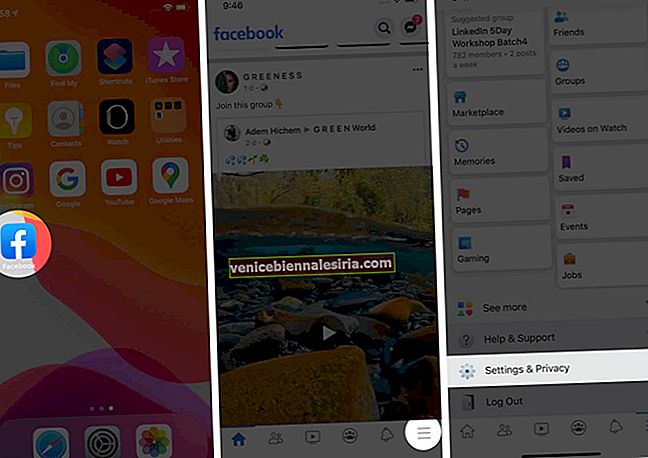
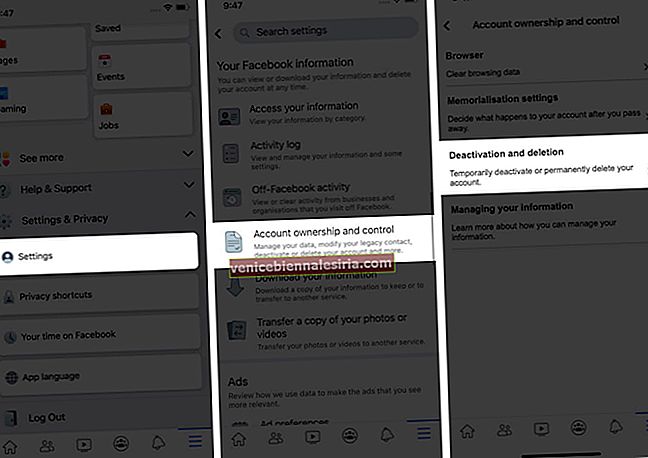
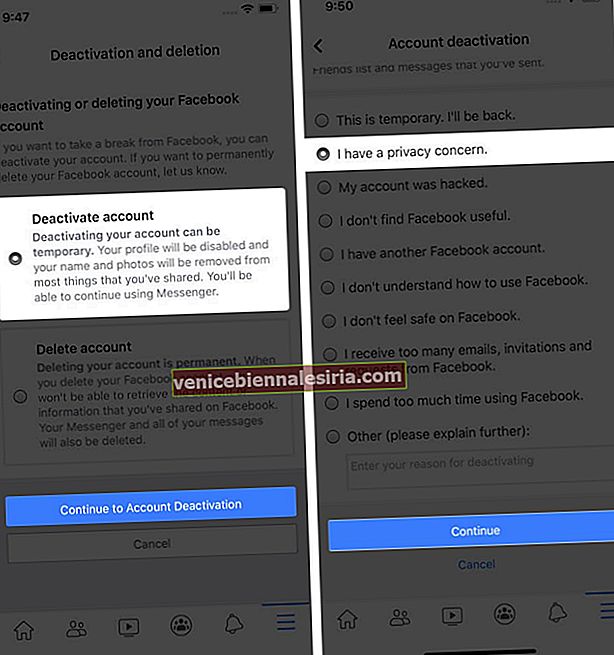
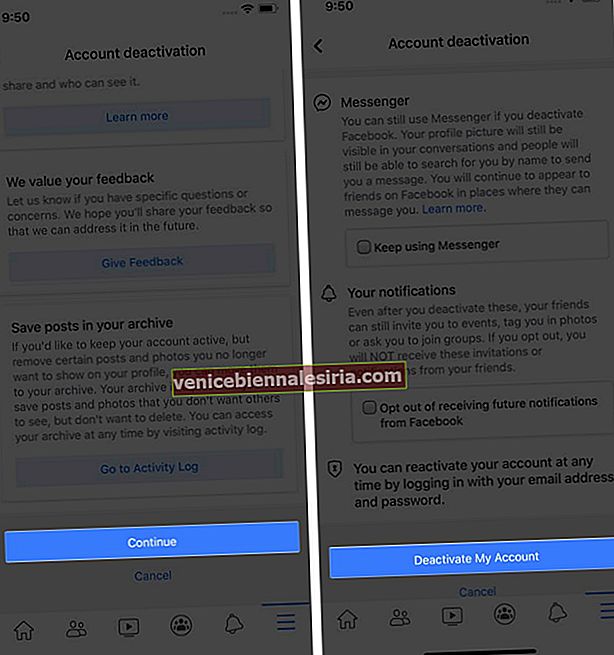 Not: İsterseniz, hesabınız hala devre dışı durumdayken Messenger'ı kullanmaya devam edebilir ve arkadaşlarınızla etkileşime devam edebilirsiniz. Bunu yapmak için, Hesabımı Devre Dışı Bırak sayfasındaki Messenger'ı Kullanmaya Devam Et kutusunu işaretlemeniz yeterlidir.
Not: İsterseniz, hesabınız hala devre dışı durumdayken Messenger'ı kullanmaya devam edebilir ve arkadaşlarınızla etkileşime devam edebilirsiniz. Bunu yapmak için, Hesabımı Devre Dışı Bırak sayfasındaki Messenger'ı Kullanmaya Devam Et kutusunu işaretlemeniz yeterlidir.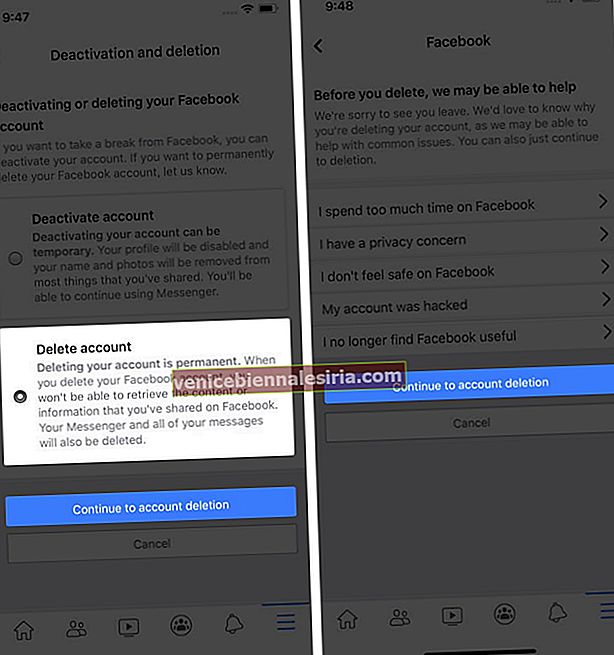
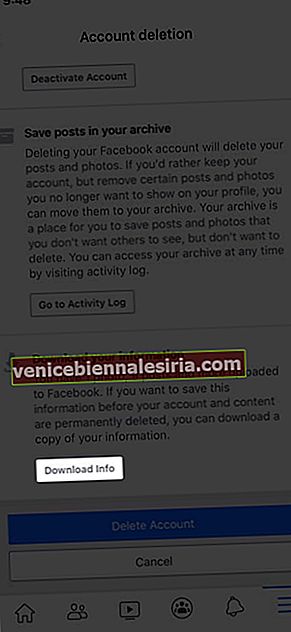 Not : İndirme Bilgilerini seçerseniz, Dosya Oluştur'a dokunmanız ve Facebook'a bilgilerinizin bir kopyasını yapması için biraz zaman vermeniz gerekir.
Not : İndirme Bilgilerini seçerseniz, Dosya Oluştur'a dokunmanız ve Facebook'a bilgilerinizin bir kopyasını yapması için biraz zaman vermeniz gerekir.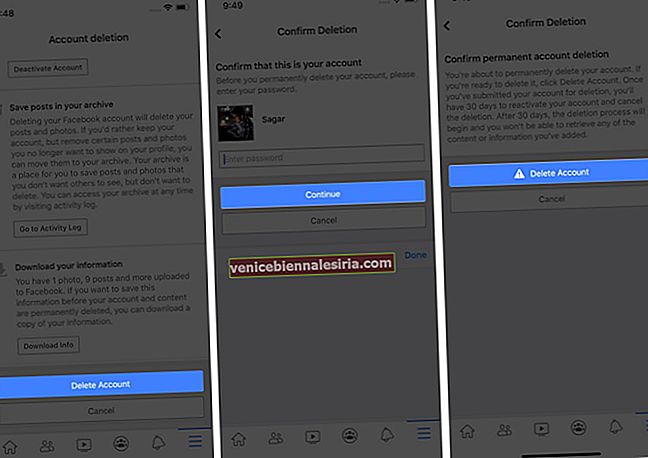
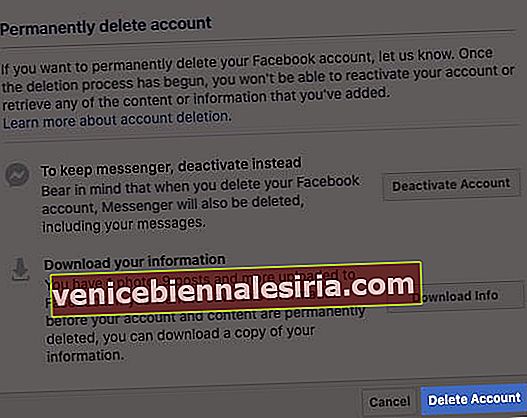
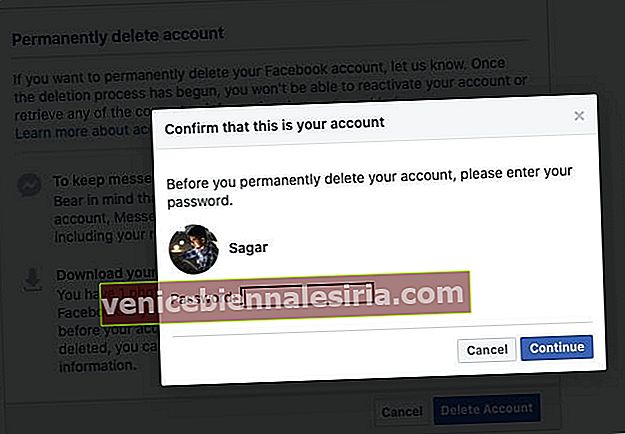
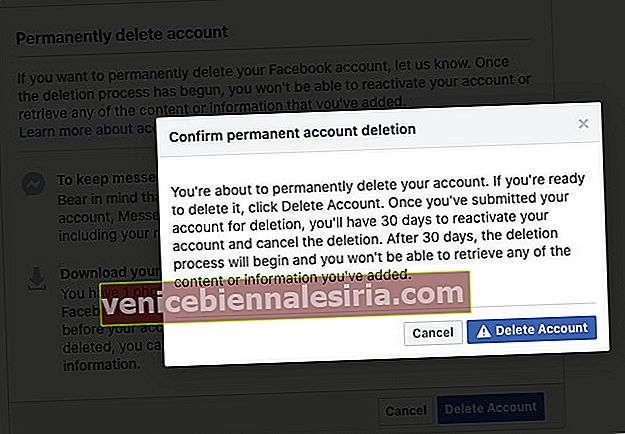 Önemli Not: Facebook, gerçekten geri dönmek istiyorsanız, hesabınızı geri almanız için size 30 günlük bir süre verir. 30 gün sonra tekrar giriş yapamazsınız.
Önemli Not: Facebook, gerçekten geri dönmek istiyorsanız, hesabınızı geri almanız için size 30 günlük bir süre verir. 30 gün sonra tekrar giriş yapamazsınız.![En İyi 12,9 inç iPad Pro Standları [2021 Sürümü]](https://pic.venicebiennalesiria.com/wp-content/uploads/blog/238/6T20O12X4Ypic.jpg)








